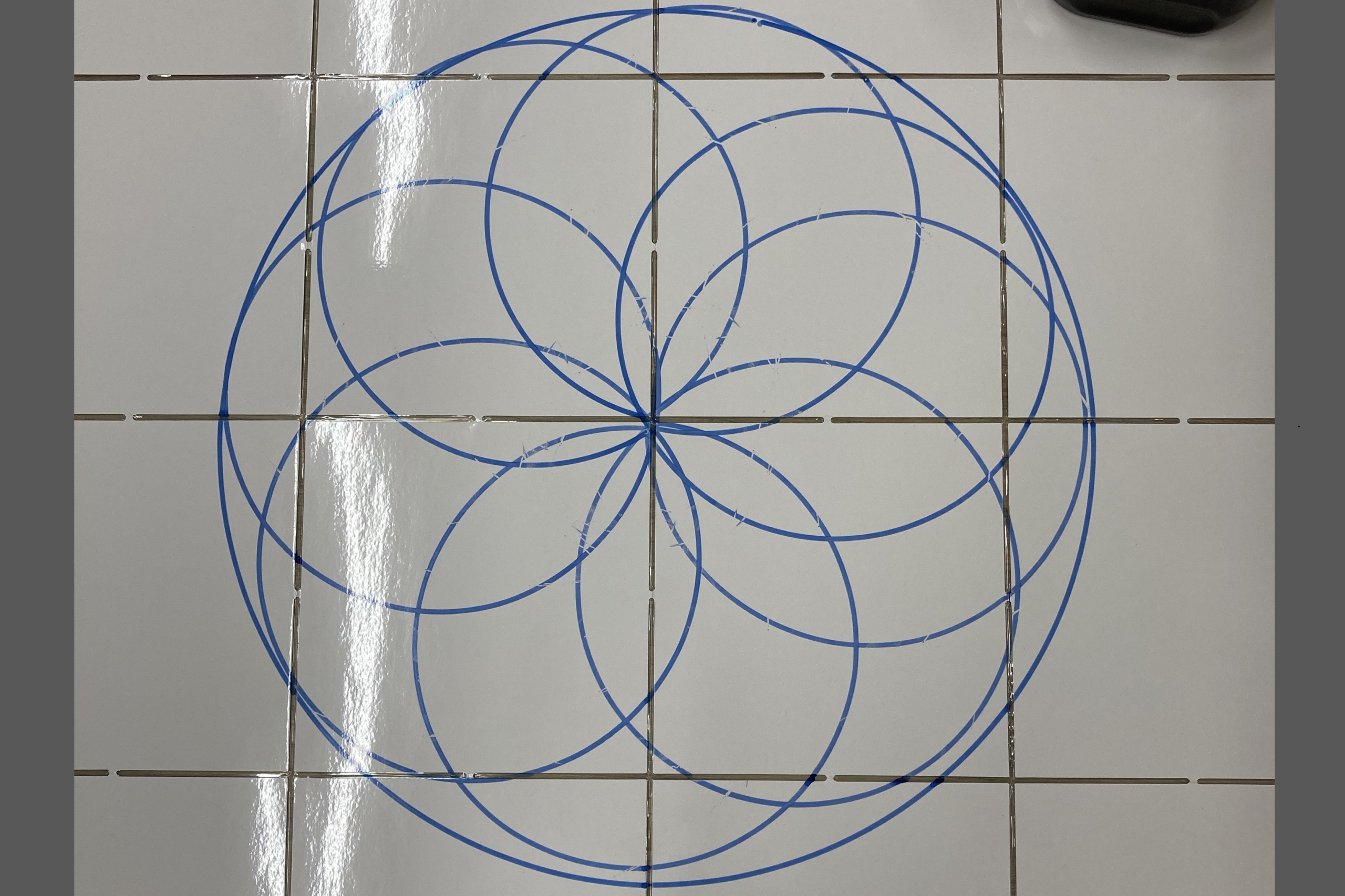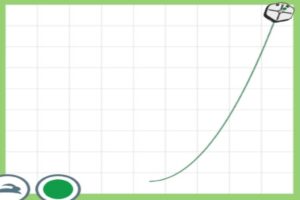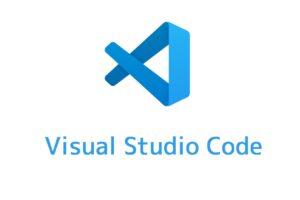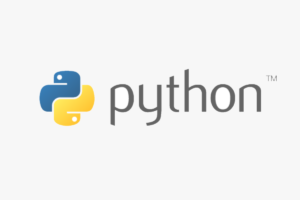iRobotのRootが子供のプログラミング学習におススメなんですけど、1つ不満なところがあります。
取扱説明書は全然役に立たないし、お手本のプログラムがほとんど見つからないんです・・・

想像力を育てるのも大事ですが、素晴らしい発明はまず模倣から始まるものです。
ということで、今回は僕が考えに考え抜いたRootを使った面白いプログラムを紹介したいと思います!
さすがに大人が考えたから子供達にはいい感じの難易度だと思います。



早速やってみましょう!
Rootで幾何学模様を書くプログラム
今回Rootに書かせる模様がこれです。
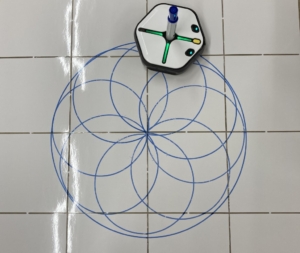
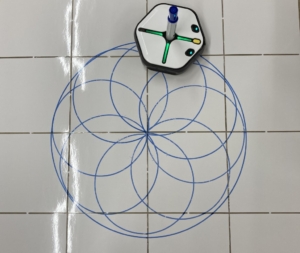
これをパッとみてすぐにプログラムが分かる人は、一流のRootマニアの方ですね。
僕もこれをやるのにかなり試行錯誤しました。
デモ画面で動かした様子を見てみましょう!
倍速にしてるのでかなり早いですが、実際のRootでやるとゆっくりと動いて可愛いですよ!
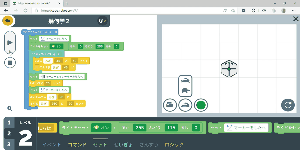
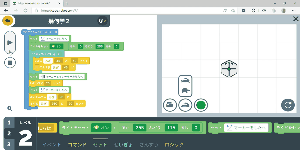



必要な知識
今回の幾何学模様を作るにはいくつか知っていないといけない知識があります。
円の角度?は360度
今回使うコマンドはこの5つ。
- ペンを下す
- ペンを上げる
- 曲がる
- 回転
- 繰り返し
実はこの幾何学模様は複雑そうに見えて、あまり難しいこと必要ありません。
簡単に言うと、円を何個も書いてるだけなんです。
あんなに複雑な模様だぞ
本当なんです。
まずはもっと簡単な例題からやってみましょう。
例題1
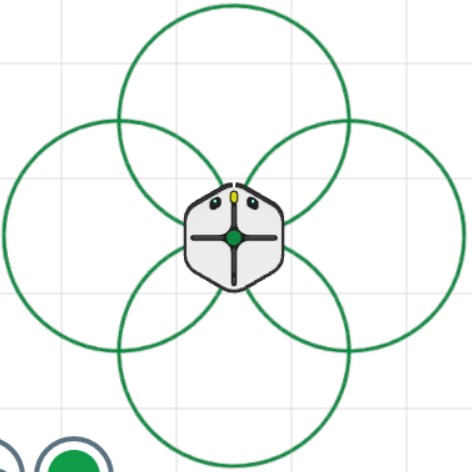
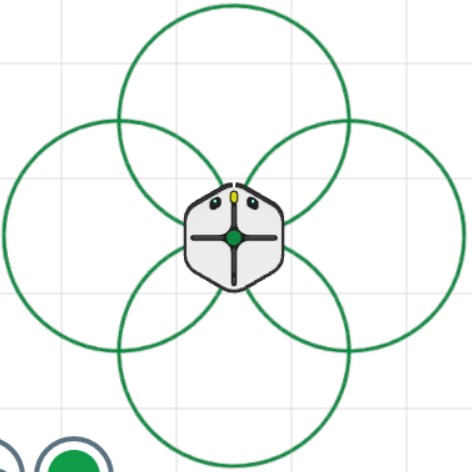
初めにプログラミングの第一段階「分解」していきます。
Rootを中心に円が均等に4つ書いてあるだけです。
プログラムはこうなります。
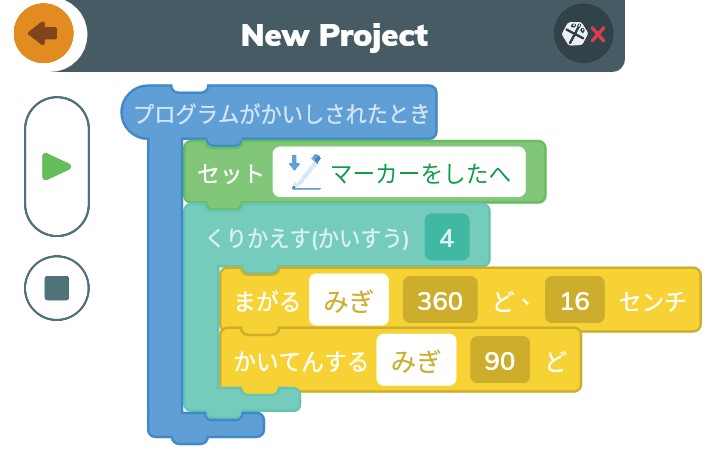
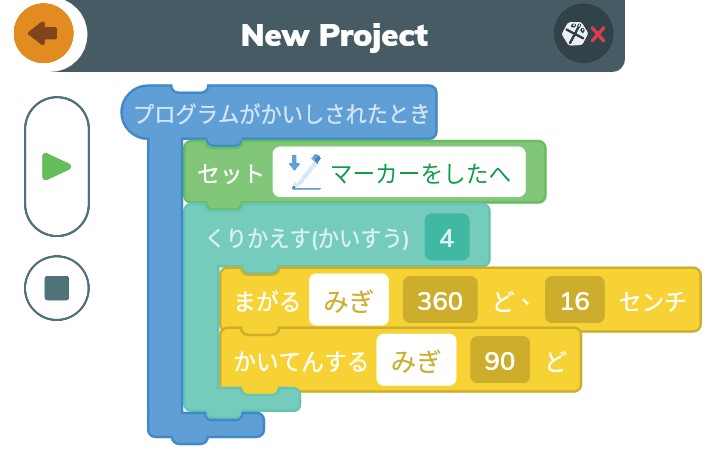
「まがる360ど、16センチ」で「半径16cmの円を書く」という意味になります。



倍の大きさになるよ!
そのまま4回繰り返して円を書いても意味がありません。
円が4つ重なるだけです。
なので、90度(=360度÷4)Rootを回転させます。
例題2
次はさっきの図形の周りに円を書いてみましょう
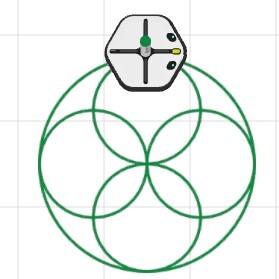
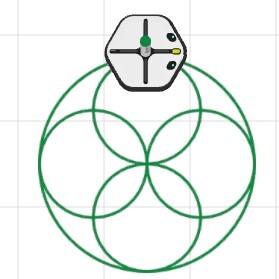
大きい円の中にある4つの円は例題1と同じプログラムで大丈夫です。
大きい円はちょっと工夫をしないと書けません。
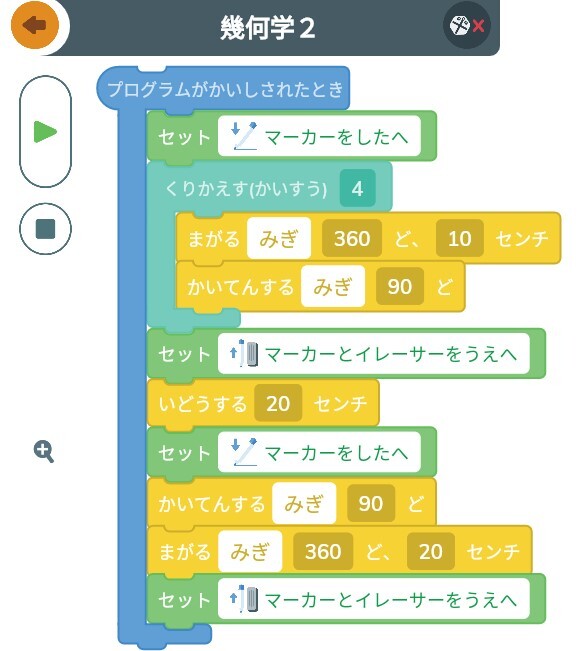
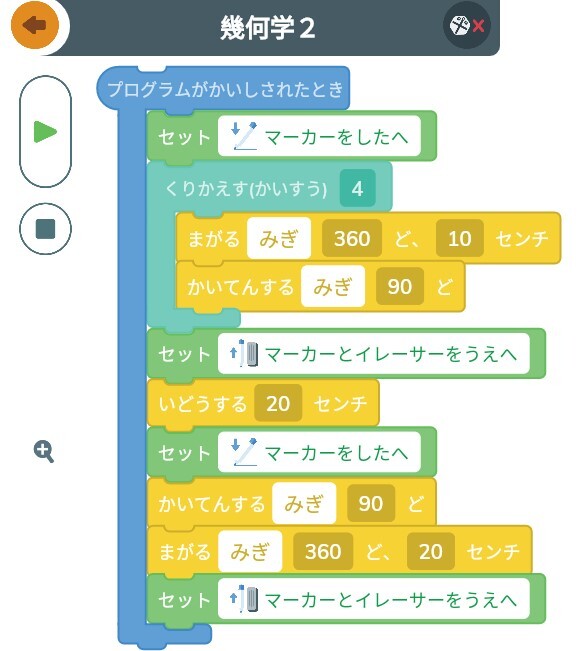
最初の4つの円の外側まで移動して、そこから大きな円を書けばOK。
この時、やってしまうミスがいくつかあります。
- ペンを上げない
- 移動距離を10センチにする
- 90度回転を入れ忘れる
ペンを上げない
ペンを上げないと、円の外側に行く時に汚い線がかかれます。
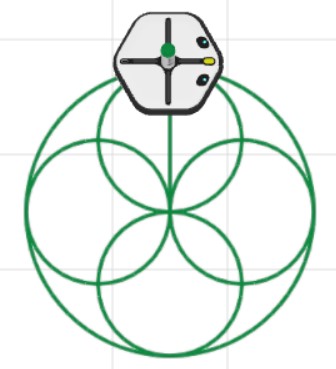
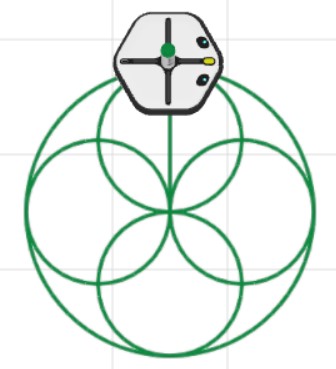
移動距離を10㎝にする
小さな円の半径が10㎝なので、直径は20㎝です。
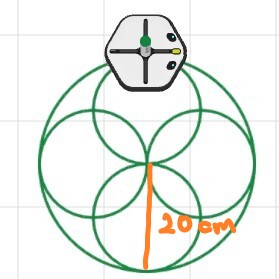
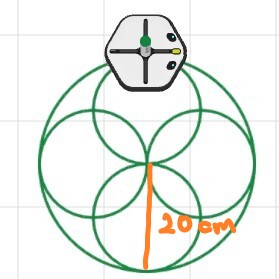



90度回転を入れ忘れる
円の外側に向かうと、Rootの向きは円の外側を向いています。
そのまま曲がる(円を書く)をやってしまうと・・・


何とも間抜けな図形の出来上がりです。
これらを忘れずに入力すれば、この図形が出来上がるはずです。
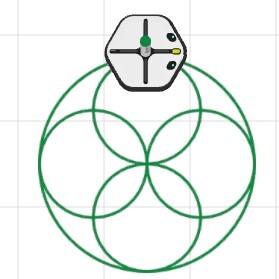
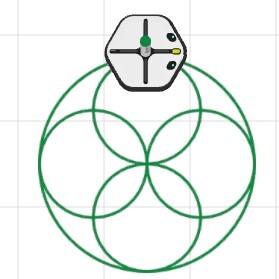
あとは円の数を増やしていく
記事のアイキャッチにも使っている幾何学模様を描くには、小さい円を8個書かなければいけません。
中の円を8個に増やすには、例題2のこの2つの値を変えるだけです。
- 繰り返すを4回→8回
- 回転を90度→45度
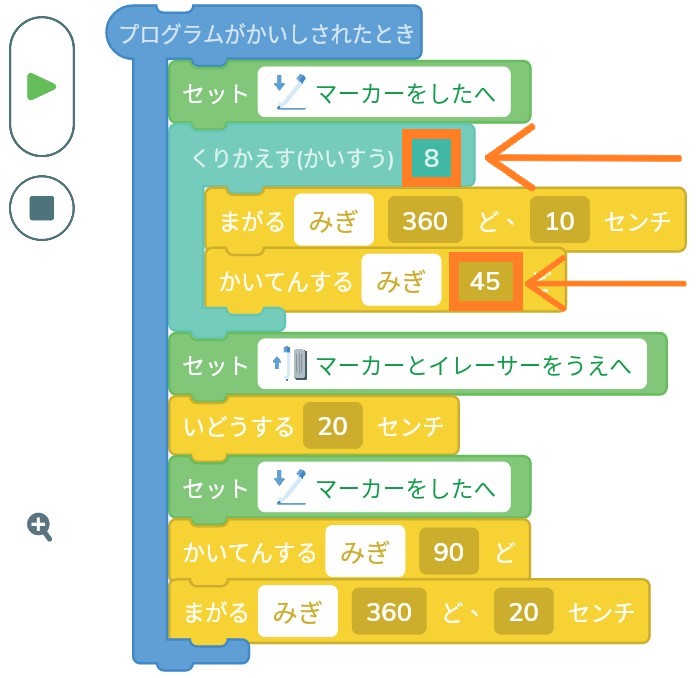
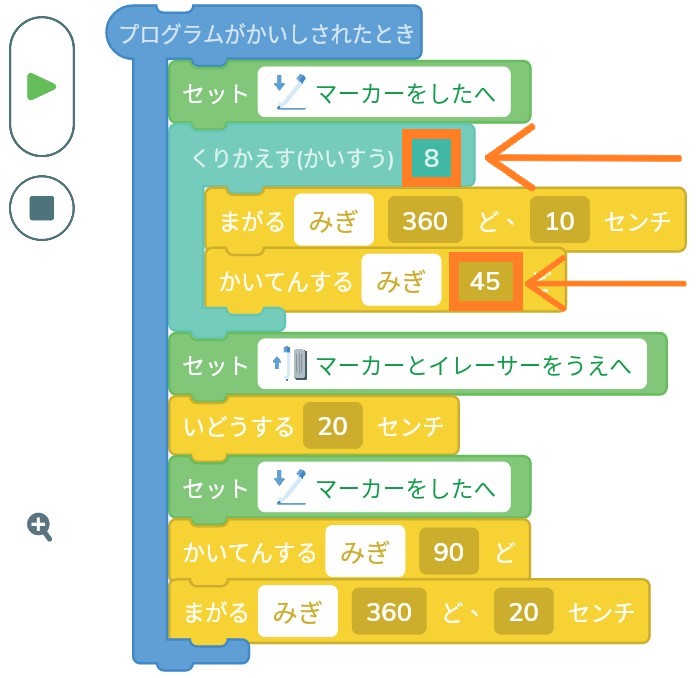
あんなに難しく見えるのに、
ほとんど変わってない
まとめ
どんなに複雑な幾何学模様も分解して、簡単なものから始めていくと意外と単純ですね!
もっと面白い幾何学模様を見つけたらコメント欄で教えてください!